CMS:動的ページのデータセット設定を変更する
6分
CMS(コンテンツ管理システム)の動的ページデータセット設定を使用すると、動的ページに表示されるコンテンツを変更および管理できます。データセット設定では、モードの変更、コレクションの権限へのアクセス、読み込みごとのアイテム数の設定、フィルターや並び替えを追加することができます。
Wix エディタ
Wix Studio エディタ
- エディタで該当する動的ページにアクセスします。
- 該当するデータセット設定に移動します:
- 左側の「CMS」
 をクリックします。
をクリックします。 - 「ページ接続を管理」をクリックします。
- 動的ページデータセットの横にある「その他のアクション」アイコン
 をクリックし、「データセット設定」を選択します。
をクリックし、「データセット設定」を選択します。
- 左側の「CMS」
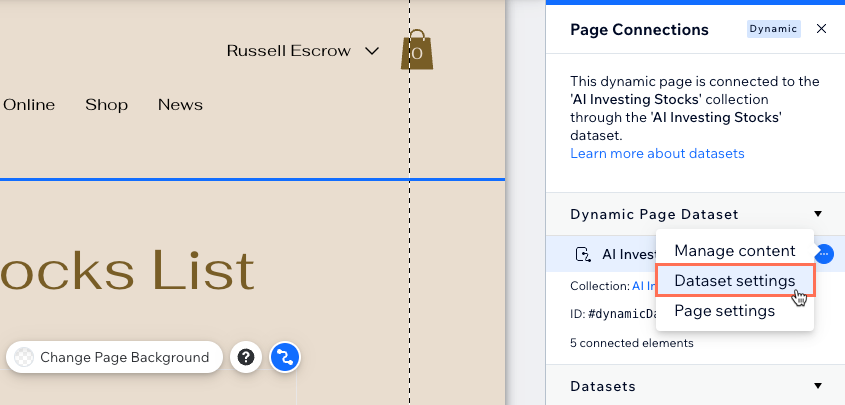
- 編集する内容を選択します:
ヒント:「コレクションに接続済み」横の「開く」をクリックすると、データセットに接続されているコレクションに移動することができます。- 権限:ライブサイトからコレクションのコンテンツを表示、追加、更新、または削除できるユーザーを指定します。コレクションの権限を設定する方法はこちら
- データセット名:エディタの「データセットを選択」ドロップダウンに表示されるデータセットの名前。
- データセット ID:(Velo のみ)ページのコードで使用されるデータセットの固有の識別子。
- データセットモード:データセットに接続された要素が、コレクションからデータを読み取ることができるか、データの読み取りと書き込みの両方を行うことができるかを決定します。ドロップダウンをクリックしてデータセットモードを変更します:
- 読み込みごとのアイテム数:データセットに接続されているリピーターやギャラリーに、最初に表示されるアイテムの数を指定します。この読み込みごとのアイテム数は、訪問者が「もっと見る」ボタン、「次のページ / 前のページ」ボタン、またはパジネーションバーをクリックした際に表示されるアイテムの数としても使用されます。「読み込みごとのアイテム数」を設定する方法はこちら
- パフォーマンス(コーディング時のみのオプション):データセットのデータは、ページの残りの部分の読み込みが完了した後にのみデータセットを取得したい場合は、「ページ読み込みの後にデータを取得」チェックボックスを選択します。これにより、ページの最初のレンダリングが、データセットによって邪魔されなくなり、ページの読み込み速度が向上します。
ヒント:データセットに接続されている要素が、ページをスクロールした場所やセクションを開いた場所にある場合は、こちらのオプションをおすすめします。 - フィルター:データセットにフィルターを追加して、ページ上で特定のアイテムを表示または非表示にします。
- 並び替え:データセットに並び替えを追加して、ページに表示されるアイテムの順序を制御します。
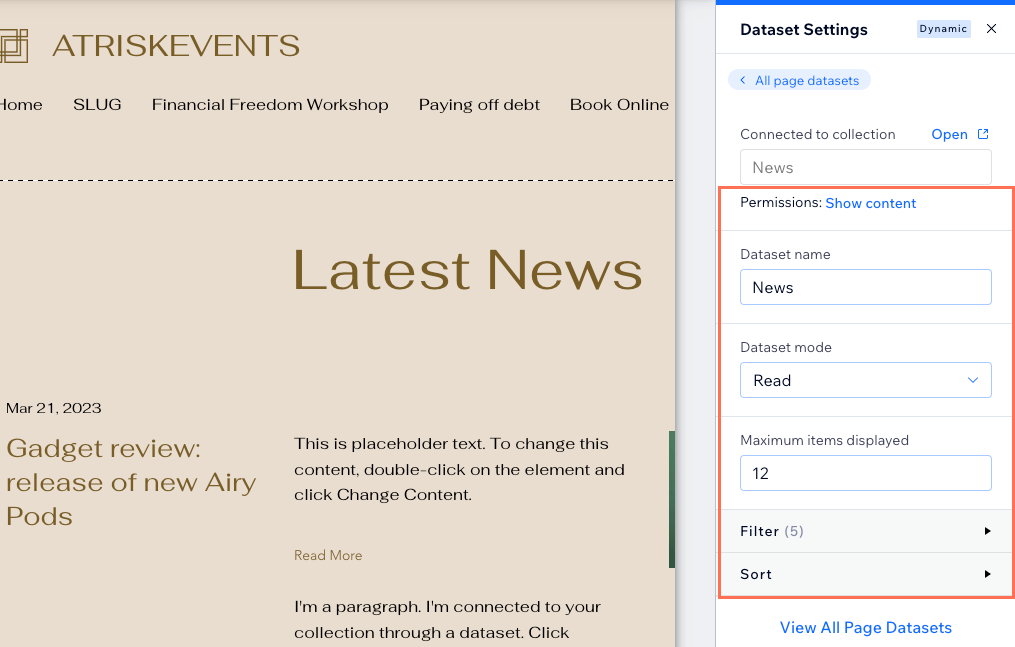
- 「プレビュー」をクリックして接続をテストします。
- 変更内容を公開する準備ができたら、「公開」をクリックします。
注意:
動的ページにはコレクションのコンテンツを表示する必要があるため、動的ページデータセットに「書き込み」のデータセットモードはありません。「書き込み」モードは、データセットを使用してコレクションのコンテンツを追加または編集する場合に使用します。

